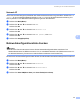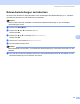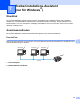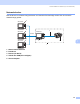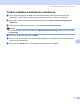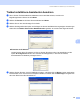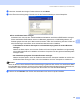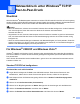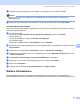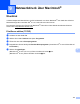Network User's Guide
Table Of Contents
- NETZWERKHANDBUCH
- Inhaltsverzeichnis
- 1 Einführung
- 2 Netzwerkdrucker mit einer Ethernet- Kabelverbindung konfigurieren
- 3 Gerät für ein Wireless-Netzwerk konfigurieren
- 4 Wireless-Konfiguration für Windows®
- 5 Wireless-Konfiguration für Macintosh®
- 6 Einstellungen des Funktionstastenfelds
- 7 Treiberinstallations-Assistent (nur für Windows®)
- 8 Netzwerkdruck unter Windows® TCP/IP Peer-to-Peer-Druck
- 9 Netzwerkdruck über Macintosh®
- 10 Problemlösung
- Anhang A
- Anhang B
- Stichwortverzeichnis
Einstellungen des Funktionstastenfelds
93
6
Netzwerk I/F 6
Sie können die Verbindungsart (verkabelte oder drahtlose Netzwerkverbindung) auswählen. Wählen Sie LAN
(Kabel) für eine verkabelte Netzwerkverbindung und WLAN für eine Wireless-Netzwerkverbindung. Sie
können jeweils nur eine Netzwerkverbindungsart zur gleichen Zeit aktivieren.
a Drücken Sie Menü(Menu).
b Drücken Sie a oder b zur Auswahl von LAN.
Drücken Sie OK.
c Drücken Sie a oder b zur Auswahl von Netzwerk I/F.
Drücken Sie OK.
d Drücken Sie a oder b zur Auswahl von LAN (Kabel) oder WLAN.
Drücken Sie OK.
e Drücken Sie Stopp(Stop/Exit).
Netzwerkkonfigurationsliste drucken
Hinweis
Knotenname: Den Knotennamen können Sie der Netzwerkkonfigurationsliste entnehmen. Der
Standardknotenname ist „BRNxxxxxxxxxxxx“ für ein verkabeltes Netzwerk oder „BRWxxxxxxxxxxxx“ für
ein Wireless-Netzwerk („xxxxxxxxxxxx“ stellt die Ethernet-Adresse Ihres Gerätes dar).
Mit dem Druck der Netzwerkkonfigurationsliste erhalten Sie alle aktuellen Netzwerkeinstellungen des PrintServers.
a Drücken Sie Menü(Menu).
b Drücken Sie a oder b zur Auswahl von Ausdrucke.
Drücken Sie OK.
c Drücken Sie a oder b zur Auswahl von Netzwerk-Konf.
Drücken Sie OK.
d Drücken Sie Start S/W(Mono Start) oder Start Farbe(Colour Start).